アプリケーションコンシステントなスナップショットを復元やクローニングした後、自分のディスクがオフラインや読み取り専用に見えるのはなぜですか?
次のガイドは、iSCSI LUN ボリュームが QNAP Snapshot Agent で VSS ハードウェアプロバイダ (アプリケーション コンシステント) でスナップショットから復元され、それがオフラインあるいは読み取り専用に見える場合にのみ必要です。ボリュームがオフラインあるいは読み取り専用に見えるのは、Microsoft VSS エンジンが復元あるいはクローニングされたお客様のボリュームに次の属性を設定していることによります。
- 読み取り専用
- 非表示
- デフォルトドライブが割り当てられていない
- Shadow Copy が有効
この状況は特定の状況下でのみ発生し、Microsoft VSS エンジンによって定義されるものです。これはバグではなく、想定された挙動の範囲です。通常のスナップショットでは次の手順なしに戻すことが可能です。アプリケーション コンシステント) スナップショット (VSS ハードウェアプロバイダ有効) は、この手順を使用せずに元のサーバ上で QNAP Snapshot Agent で復元できます。詳細は、https://msdn.microsoft.com/en-us/library/windows/desktop/aa384623(v=vs.85).aspx をご参照ください。
ボリューム属性の復元
スナップショットを別のサーバを用いて復元あるいはクローン作成する場合は、次の手順でディスクとボリュームをオンラインに設定し、ドライブレターをボリュームに割り当ててください。
Disk Management を起動してオフラインのディスクを確認します。

オフラインに見えるディスクがあれば、さらに次の手順を実行します。
- 管理者としてコマンドプロンプトを実行。
- コマンドプロンプトで “diskpart” と入力して DISKPART を起動。
- DISKPART で “list disk” と入力してシステム上のディスクの一覧を表示する。
|
Microsoft DiskPart version 6.3.9600 Copyright (C) 1999-2013 Microsoft Corporation. DISKPART> list disk
DISKPART> |
- DISKPART で “select disk #” と入力してオフラインのディスクを選択。(# はオフラインのディスクの番号。この例では “select disk 1”)
- DISKPART で “online disk” と入力してそのディスクをオンラインにする。
|
DISKPART> select disk 1 |
- DISKPART で “list volume” と入力してディスク上のボリュームの一覧を表示する。
|
DISKPART> list volume
DISKPART> |
- DISKPART で “select volume #” と入力して非表示のボリュームを選択。(# は非表示のボリュームの番号。この例では “select volume 3”)
| DISKPART> select volume 3 Volume 3 が選択したボリューム。 |
- ボリューム’の属性を表示するために DISKPART で “detail volume” と入力して次のようなステップを表示。
Step Result:The volume’s “Read-only”, “Hidden”, “No Default Drive Letter”, and “Shadow Copy” attributes are set to “Yes”.
| DISKPART> DISKPART> detail volume
Read-only :Yes Volume Capacity :776 GB DISKPART> |
- 次のようにボリュームの属性を変えます。
- DISKPART で “att vol clear shadowcopy” と入力。
- DISKPART で “att vol clear nodefaultdriveletter” と入力。
- DISKPART で “att vol clear hidden” と入力。
- DISKPART で “att vol clear readonly” と入力。
|
DISKPART> att vol clear shadowcopy Volume attributes cleared successfully. DISKPART> att vol clear nodefaultdriveletter Volume attributes cleared successfully. DISKPART> DISKPART> att vol clear hidden Volume attributes cleared successfully. DISKPART> att vol clear readonly Volume attributes cleared successfully. |
- DISKPART で “detail volume” と入力し、そのボリュームの属性が変わっていることを確認します。
Step Result:Step Result:このボリュームの “Read-only”、“Hidden”、“No Default Drive Letter”, および “Shadow Copy” 属性は “No” に設定されています。
|
DISKPART> detail volume
Read-only :No Volume Capacity : 99 GB |
- 他にも非表示のボリュームがあれば、手順 7 から 10 を繰り返してください。
- 他にもオフラインのディスクがあれば、手順 3 から 11 を繰り返してください。
- 以前非表示だったボリュームにドライブレターを割り当てます。
- 管理者権限でディスク管理を起動します。
- ボリューム上で右クリックします。
- “Change Drive Letter と Paths” を選択します。
- ウィザードに従ってボリュームに一文字を割り当てます。
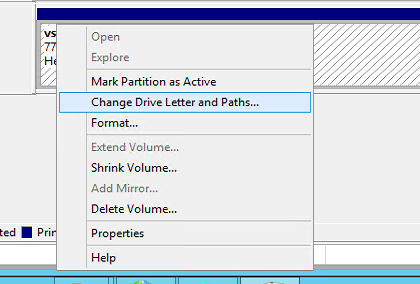
- すべての非表示ボリュームに対して手順 13 を繰り返します。
参照
Shadow Copy 作成プロセス
https://msdn.microsoft.com/en-us/library/windows/desktop/aa384623(v=vs.85).aspx
DiskPart コマンドラインオプション
https://technet.microsoft.com/en-us/library/cc766465(v=ws.10).aspx
QNAP Snapshot Agent アプリケーションノート
https://www.qnap.com/en/tutorial/con_show.php?op=showone&cid=185





